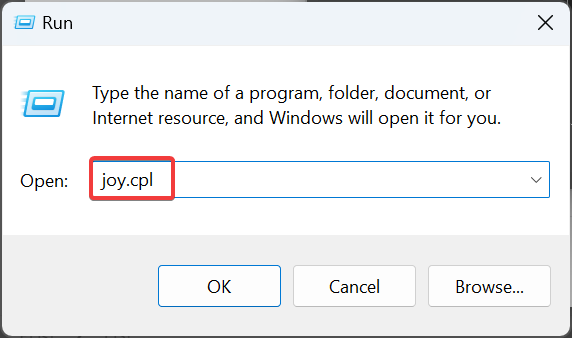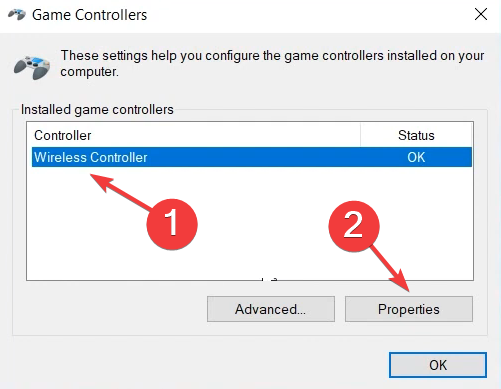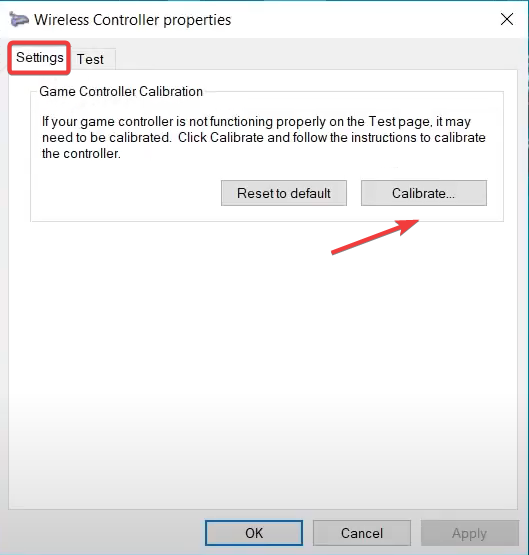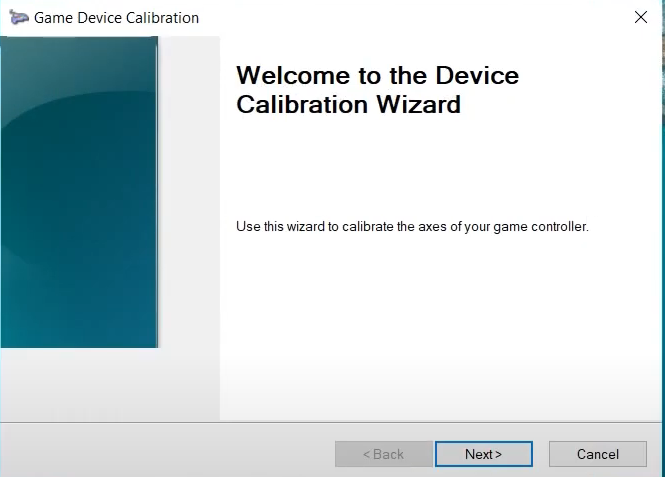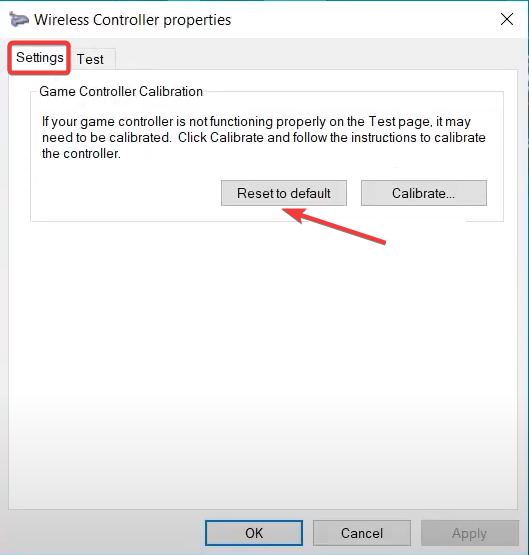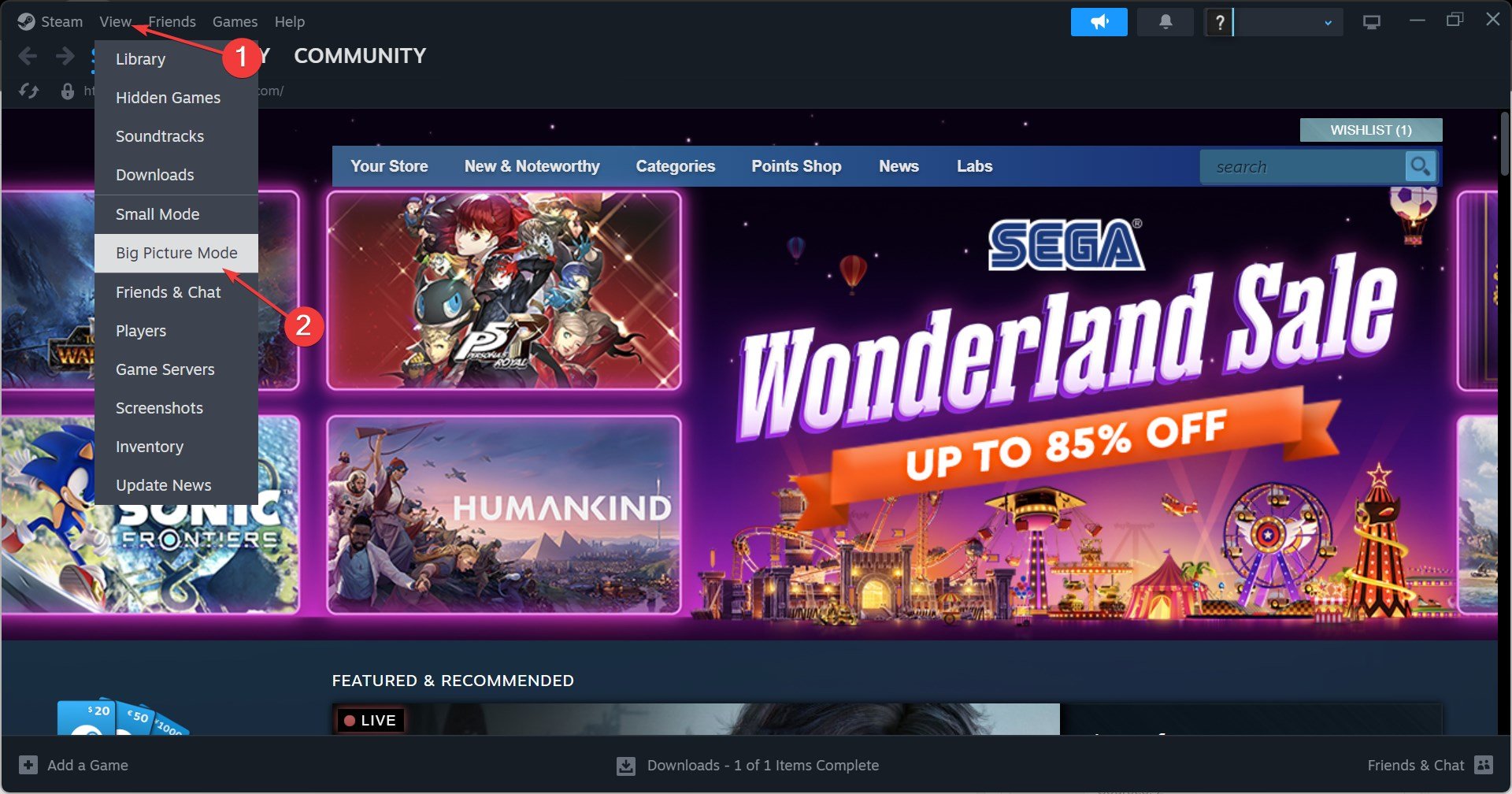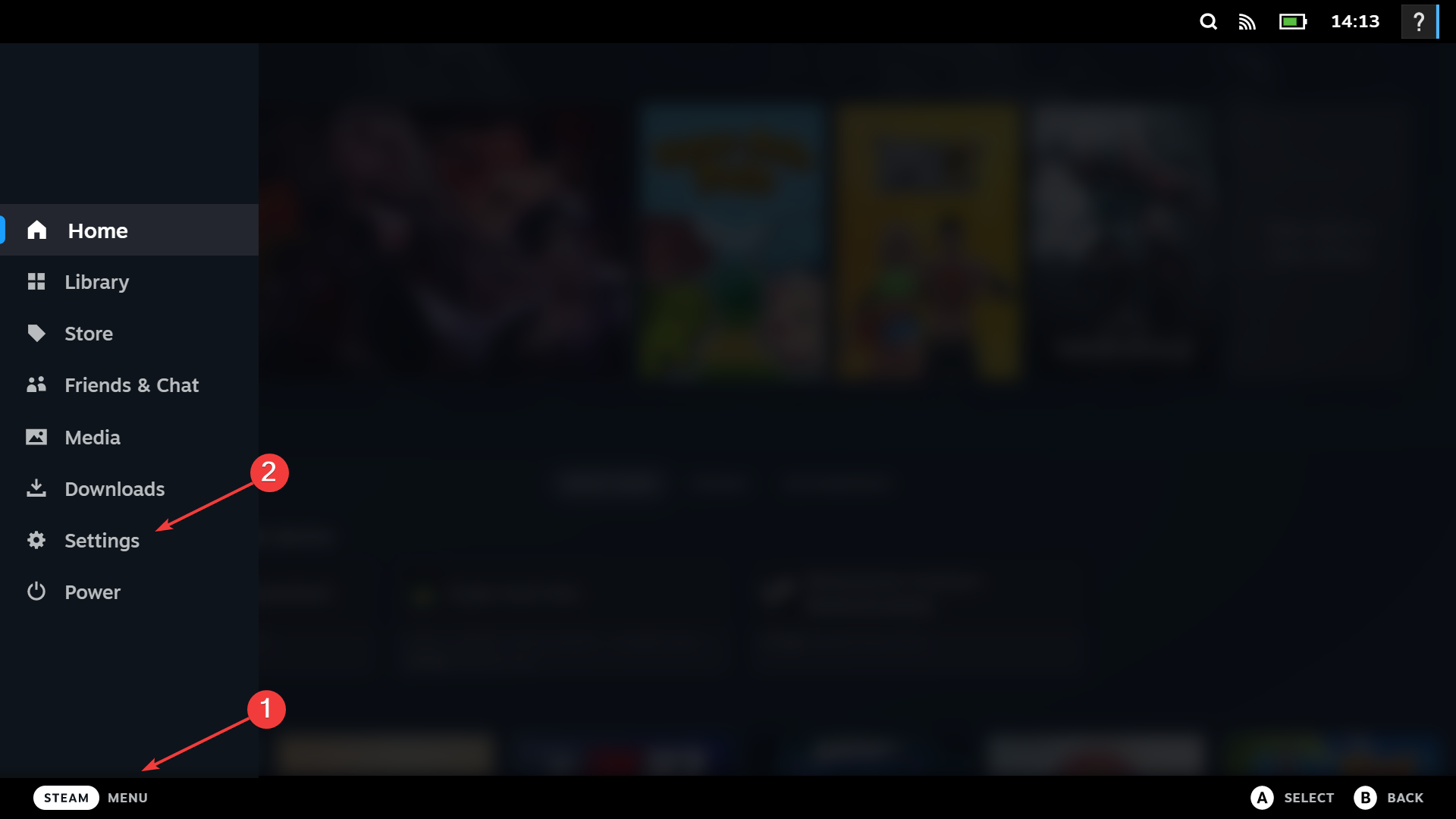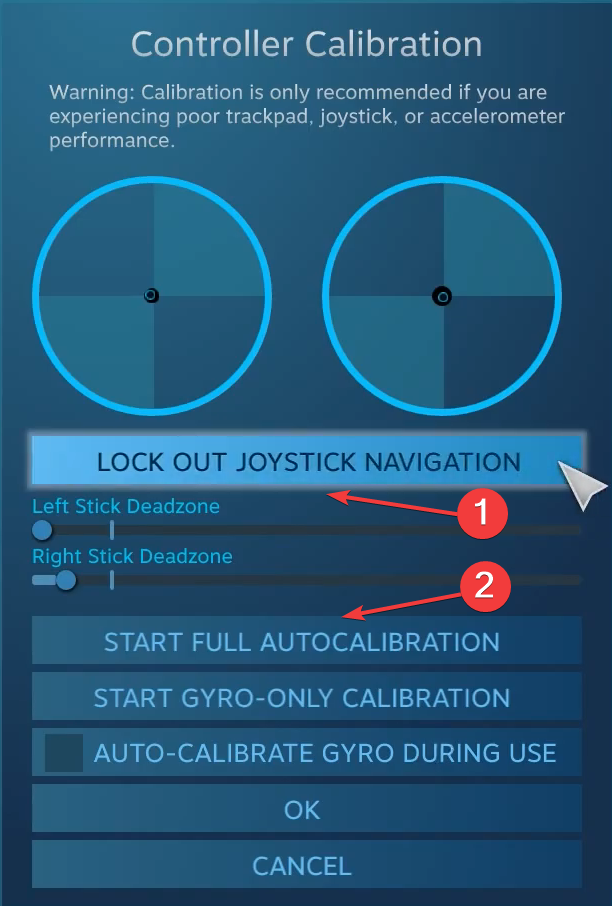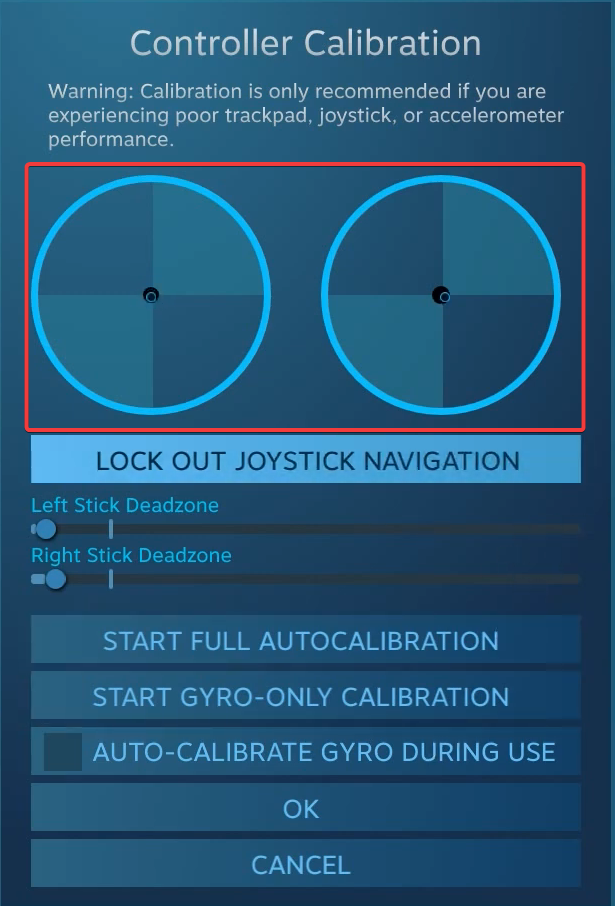Windows 11 上正確校準 Xbox One 控制器的方法
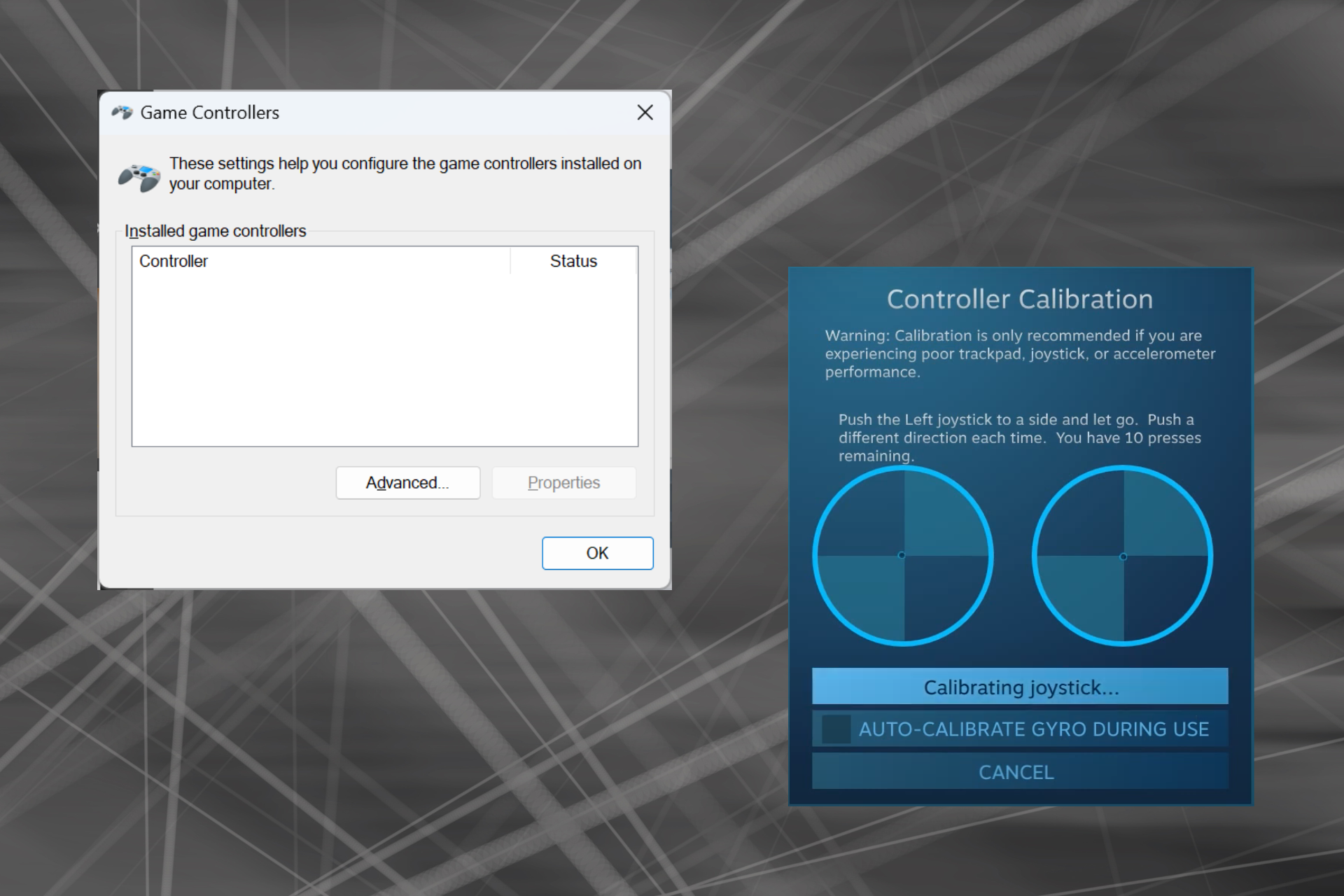
由於Windows已成為首選的遊戲平台,因此確定其面向遊戲的功能就顯得尤為重要。其中之一是能夠在Windows 11上校準Xbox One控制器。
借助內建的手動校準,您可以擺脫漂移、隨機移動或效能問題,並有效地對齊 X、Y 和 Z 軸。如果可用選項不起作用,您可以隨時使用第三方 Xbox One 控制器校準工具。讓我們來了解一下!
如何在 Windows 11 上校準我的 Xbox 控制器?
在繼續操作之前,請確保將控制器連接到電腦並更新 Xbox One 控制器的驅動程式。當您使用它時,也要安裝任何可用的韌體更新。
1. 使用 Windows 內建校準實用程式
- 按 開啟執行,在文字欄位中鍵入 joy.cpl,然後點選 。 WindowsREnter

- 從清單中選擇您的Xbox One 控制器,然後按一下「屬性”按鈕。

- 在「設定」標籤中,按一下「校準」按鈕。

- 將出現遊戲裝置校準嚮導,該嚮導將有助於配置以下方面:
- 方向鍵校準使其居中
- 左右扳機和跳桿的軸校準(所有三個,X、Y 和Z)。
- 只需依照螢幕上的指示完成控制器校準程序。

- 完成後,前往「測試」標籤並驗證Xbox One控制器是否在Windows 11中進行了最佳校準。
- 如果校準設定不起作用,請點選「設定」選單中的「重設為預設值」按鈕。

請記住,您可以同樣校準羅技至尊 3D Pro 操縱桿,如果這也是您遊戲設定的一部分。
2. 從蒸汽設定
 注意如果您沒有該應用程序,請訪問 Steam 的官方網站,下載安裝程序,然後運行它以安裝 Steam。
注意如果您沒有該應用程序,請訪問 Steam 的官方網站,下載安裝程序,然後運行它以安裝 Steam。
- 在 PC 上啟動 Steam 用戶端,點擊「檢視」功能表,然後從彈出式功能表中選擇「大螢幕模式」。

- 點選 Steam 左下角附近的選單,然後選擇設定。

- 現在,前往「控制器」選項卡,選擇Xbox One控制器,然後按一下「校準」。
- 點擊鎖定操縱桿導航,然後點擊開始完全自動校準按鈕,按照建議將模擬搖桿向兩側移動十次,然後完成校準過程。

- 按一下「確定」儲存更改,返回控制器設置,然後再次按一下「校準」。
- 這次,配置左右搖桿死區,直到它看起來完美。

- 最後,您可以勾選 Xbox 配置支援的複選框,為單一遊戲設定不同的靈敏度和其他控制器參數,儘管這是一項可選措施。
3. 使用第三方工具
遊戲控制器的第三方校準工具不如內建的 Windows 精靈或 Steam 有效。但是,如果您仍然想使用一個,遊戲手把測試器是最可靠的選擇。
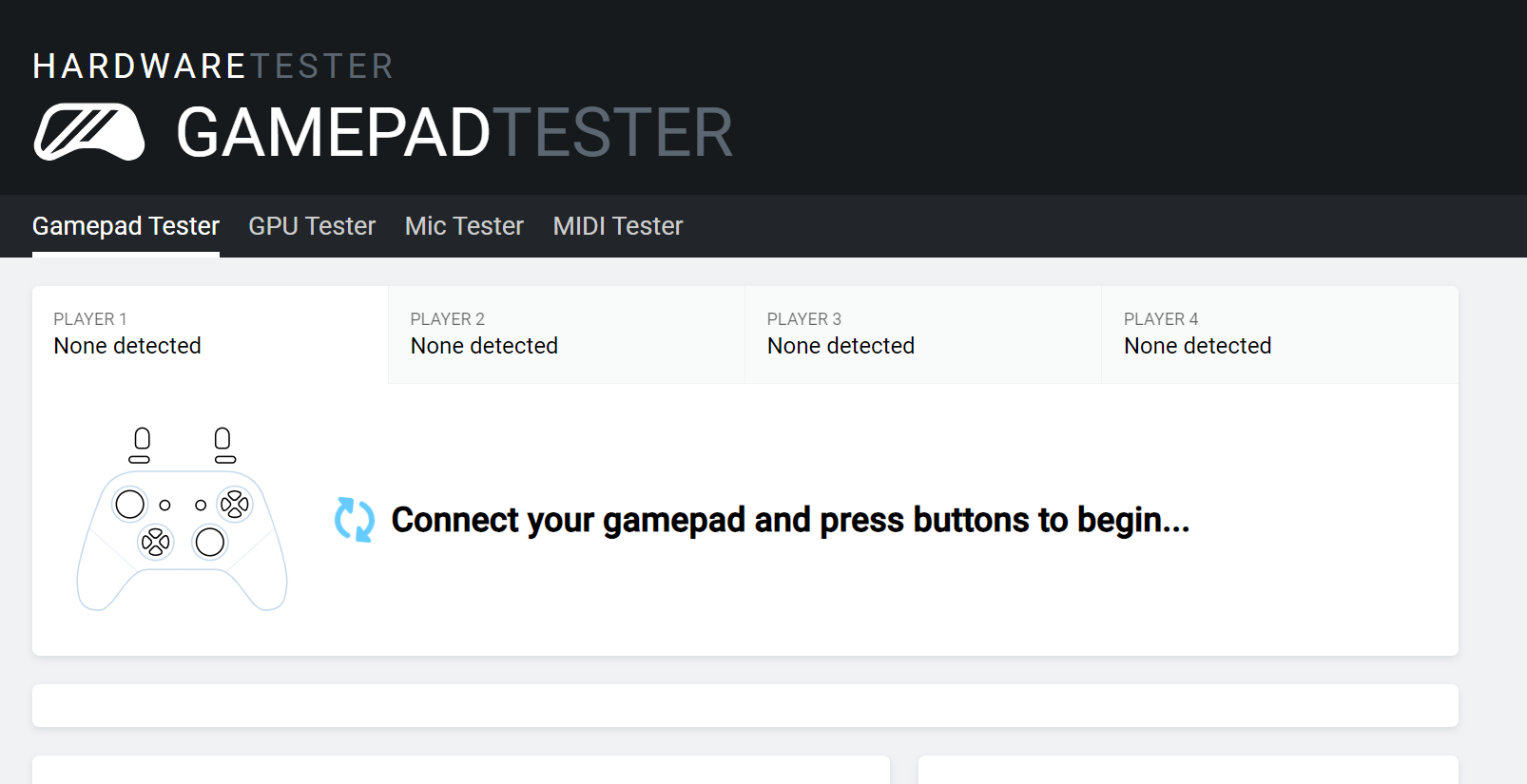
請記住,您可能會遇到一些與軸值不一致的情況,或者可能無法偵測到 Xbox 控制器。該網站在常見問題部分列出了一些應該有幫助的有效措施。
解決 Windows 11 上控制器的問題
- 未偵測到控制器:檢查連接、尋找損壞的電纜或切換到有線連接。
- 控制器不工作:確保驅動程式和韌體是最新的
- ##滯後、漂移或效能問題:若要消除這些問題,請校準Xbox One 控制器漂移
- 控制器未連接到PC:安裝最新的驅動程式並設定Xbox 無線適配器。
以上是Windows 11 上正確校準 Xbox One 控制器的方法的詳細內容。更多資訊請關注PHP中文網其他相關文章!

熱AI工具

Undresser.AI Undress
人工智慧驅動的應用程序,用於創建逼真的裸體照片

AI Clothes Remover
用於從照片中去除衣服的線上人工智慧工具。

Undress AI Tool
免費脫衣圖片

Clothoff.io
AI脫衣器

AI Hentai Generator
免費產生 AI 無盡。

熱門文章

熱工具

記事本++7.3.1
好用且免費的程式碼編輯器

SublimeText3漢化版
中文版,非常好用

禪工作室 13.0.1
強大的PHP整合開發環境

Dreamweaver CS6
視覺化網頁開發工具

SublimeText3 Mac版
神級程式碼編輯軟體(SublimeText3)

熱門話題
 解決方法:您的組織要求您更改 PIN 碼
Oct 04, 2023 pm 05:45 PM
解決方法:您的組織要求您更改 PIN 碼
Oct 04, 2023 pm 05:45 PM
「你的組織要求你更改PIN訊息」將顯示在登入畫面上。當在使用基於組織的帳戶設定的電腦上達到PIN過期限制時,就會發生這種情況,在該電腦上,他們可以控制個人設備。但是,如果您使用個人帳戶設定了Windows,則理想情況下不應顯示錯誤訊息。雖然情況並非總是如此。大多數遇到錯誤的使用者使用個人帳戶報告。為什麼我的組織要求我在Windows11上更改我的PIN?可能是您的帳戶與組織相關聯,您的主要方法應該是驗證這一點。聯絡網域管理員會有所幫助!此外,配置錯誤的本機原則設定或不正確的登錄項目也可能導致錯誤。即
 Win11 Xbox Game Bar怎麼會徹底卸載?分享Xbox Game Bar卸載方法
Feb 10, 2024 am 09:21 AM
Win11 Xbox Game Bar怎麼會徹底卸載?分享Xbox Game Bar卸載方法
Feb 10, 2024 am 09:21 AM
Win11XboxGameBar怎麼徹底卸載? XboxGameBar是系統中自帶的遊戲平台,它提供了用於遊戲錄製、截圖和社交功能的工具,不過很是佔用內存,也不好卸載,一些小伙伴想要將它卸載掉,但是不這道怎麼徹底卸載,下面就來為大家介紹一下。方法一、使用Windows終端機1、按【Win+X】組合鍵,或【右鍵】點選工作列上的【Windows開始功能表】,在開啟的的選單項目中,選擇【終端機管理員】。 2.用戶帳戶控制窗口,你要允許此應用程式對你的設備進行更改嗎?點選【是】。 3、執行以下指令:Get-AppxP
 已解決:Windows 11 23H2 未顯示在 Windows 更新中
Nov 08, 2023 pm 02:46 PM
已解決:Windows 11 23H2 未顯示在 Windows 更新中
Nov 08, 2023 pm 02:46 PM
Microsoft最近向所有相容裝置推出了Windows11版本23H2,但它並沒有出現在許多人身上。此版本早期僅供Beta和Dev頻道中的使用者使用。自從公開發布以來,用戶迫不及待地想嘗試最新的作業系統版本。首先,Microsoft分階段推出更新,其中一些用戶先於其他用戶收到更新。這並不表示您的裝置不相容或不會收到更新。但是,如果已經過了幾天,您應該檢查問題。為什麼Windows1123H2沒有出現?當裝置阻止較新版本的Windows、存在損壞的更新元件、電腦因缺少TPM2.0或安全啟動而
![調整 Windows 11 上的音訊平衡 [左右聲道] 的方法](https://img.php.cn/upload/article/000/000/164/169641822765817.jpg?x-oss-process=image/resize,m_fill,h_207,w_330) 調整 Windows 11 上的音訊平衡 [左右聲道] 的方法
Oct 04, 2023 pm 07:17 PM
調整 Windows 11 上的音訊平衡 [左右聲道] 的方法
Oct 04, 2023 pm 07:17 PM
如果您在Windows電腦上聽音樂或看電影,您可能已經注意到一側的聲音比另一側大。這可能是音訊設備的預設設定。幸運的是,調整系統的音頻平衡相當容易。本文將介紹執行此操作的步驟。為什麼我的耳機一側在Windows11上更安靜?大多數情況下,問題可能是耳機未緊密插入或連接鬆動。此外,如果耳機插孔損壞,您的音效卡問題或音訊設備受到干擾,您會注意到聲音的差異。另一個原因可能是因為它們內部的佈線。電線可能已經鬆動或彼此斷開,這會導致耳機不同部分之間的通訊出現問題。如何在Windows11中平衡左右音訊通道
 7種方法來在Windows 11上重新設定聲音設置
Nov 08, 2023 pm 05:17 PM
7種方法來在Windows 11上重新設定聲音設置
Nov 08, 2023 pm 05:17 PM
雖然Windows能夠管理電腦上的聲音,但您可能仍希望幹預和重置聲音設置,以防您遇到音訊問題或故障。然而,隨著Microsoft在Windows11中所做的美學變化,將這些設定歸零變得更加困難。因此,讓我們深入了解如何在Windows11上找到和管理這些設定或重設它們以防出現任何問題。如何以7種簡單的方式重設Windows11中的聲音設定以下是在Windows11中重設聲音設定的七種方法,具體取決於您面臨的問題。讓我們開始吧。方法1:重設應用程式的聲音和音量設定按鍵盤上的按鈕開啟「設定」應用程式。現在點
 詳解win11相容Xbox手把的使用方法與功能
Jan 02, 2024 pm 10:22 PM
詳解win11相容Xbox手把的使用方法與功能
Jan 02, 2024 pm 10:22 PM
在電腦上玩遊戲很多用戶都選擇使用xbox手柄,不過對於最新的win11系統來說還是有很多很好奇不知道是不是還可以繼續使用手柄,所以今天就給你們帶來了win11可不可以用xbox手柄詳細介紹,快來一起了解。 win11可以用xbox手把嗎:答:win11系統是可以使用xbox手把的。只要手把能夠適配就可以進行使用了。 win11xbox手把適配方法:1.先將usb充電線插入控制器中,另一端再連接電腦。 2、然後在點選電腦上的「設定—>裝置」。 3.此時可以選擇「新增藍牙或其他裝置」。 4、再選擇「其
![Xbox系統錯誤E200[修復]](https://img.php.cn/upload/article/000/465/014/170832475129577.jpg?x-oss-process=image/resize,m_fill,h_207,w_330) Xbox系統錯誤E200[修復]
Feb 19, 2024 pm 02:39 PM
Xbox系統錯誤E200[修復]
Feb 19, 2024 pm 02:39 PM
本文將介紹如何解決Xbox控制台出現的系統錯誤E200。通常,當您的Xbox控制台在嘗試安裝最新的控制台作業系統更新時出現中斷,就會發生此錯誤。若係統更新因為斷電或網路問題中斷,也可能導致此錯誤。修正Xbox系統錯誤E200使用以下修復程式修復Xbox控制台上的系統錯誤E200:關閉再打開您的Xbox遊戲機脫機執行系統更新出廠重置您的控制台我們開始吧。 1]關閉並重新開啟您的Xbox主機重設Xbox控制台的電源循環可以有效地消除潛在的臨時故障,解決一些問題。請依照以下步驟關閉並重新開啟Xbox控
 如何在Windows 10系統中讓Xbox應用離線玩遊戲
Apr 16, 2024 pm 11:11 PM
如何在Windows 10系統中讓Xbox應用離線玩遊戲
Apr 16, 2024 pm 11:11 PM
在Windows10作業系統中,整合的Xbox應用程式不僅僅是一個遊戲錄製和分享平台,同時也是許多使用者玩遊戲的重要入口。對於部分希望在無網路連線環境下也能暢玩Xbox應用程式內遊戲的用戶來說,了解如何實現離線遊玩至關重要。本文將詳細解讀如何在Windows10系統中設定Xbox應用程式以實現離線遊戲的功能,如有對此感興趣的玩家,請繼續閱讀。操作方法1、先開啟電腦上的Xbox平台,點選右上角的頭像框,接著點選下方選項清單中的"設定"。 2、在開啟的視窗介面中,點選左側欄中的"常規"選項。 3、然後找到右側中的"